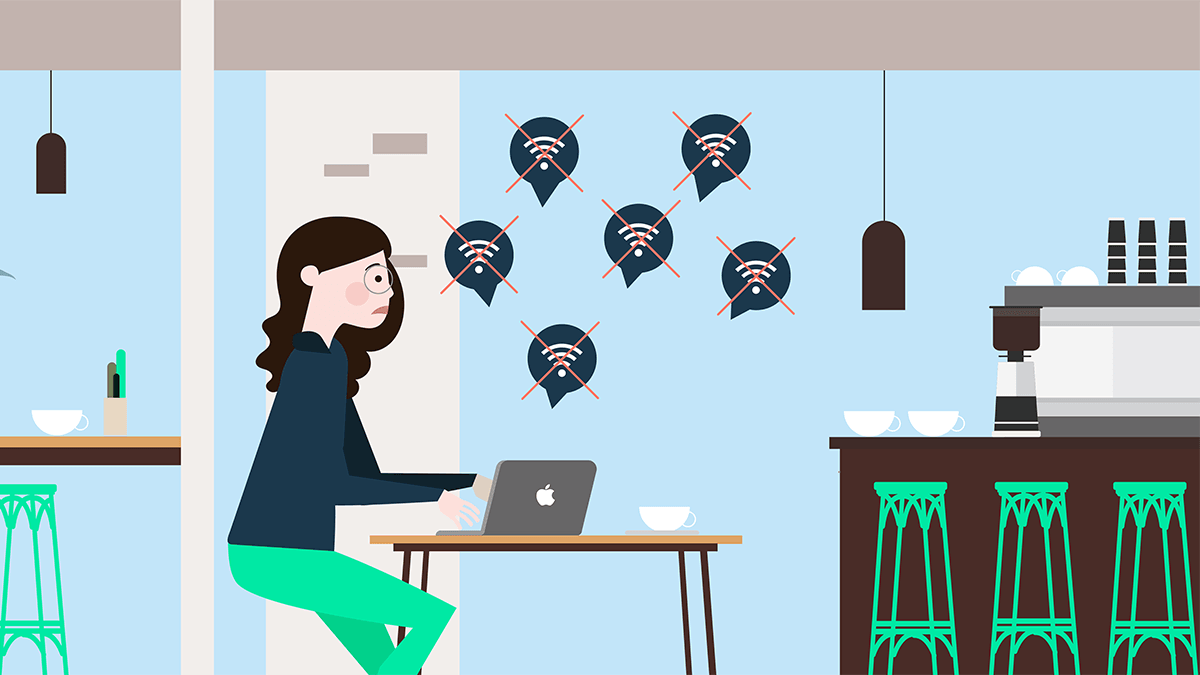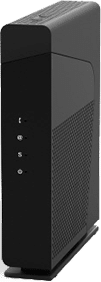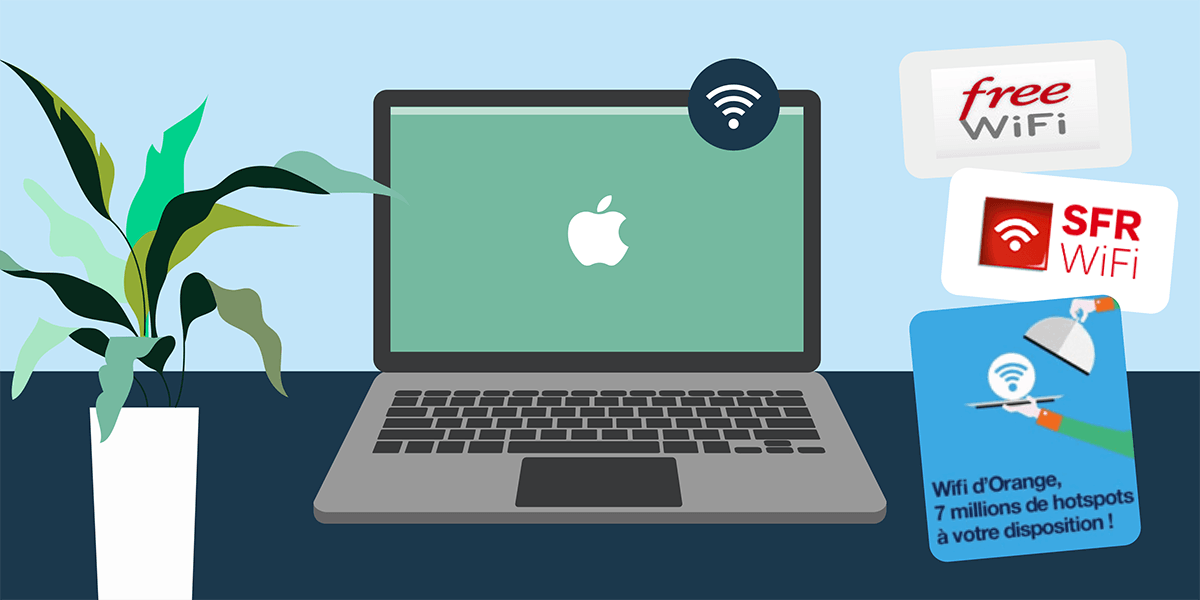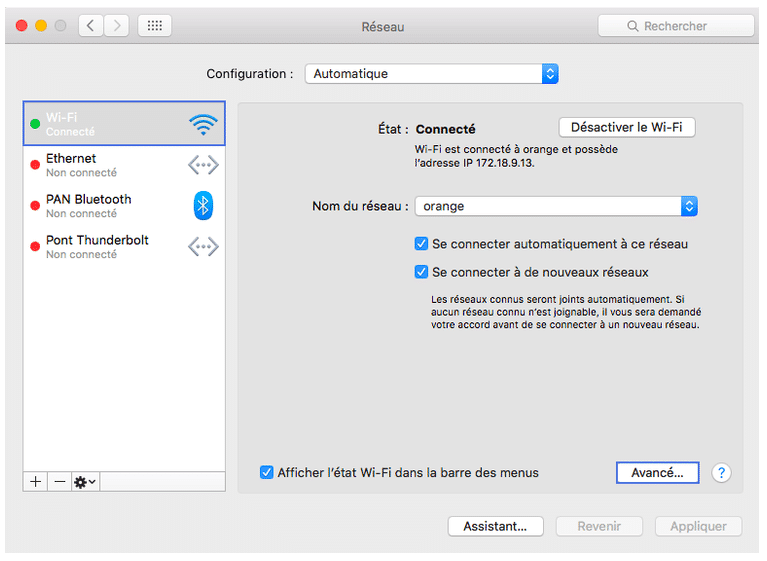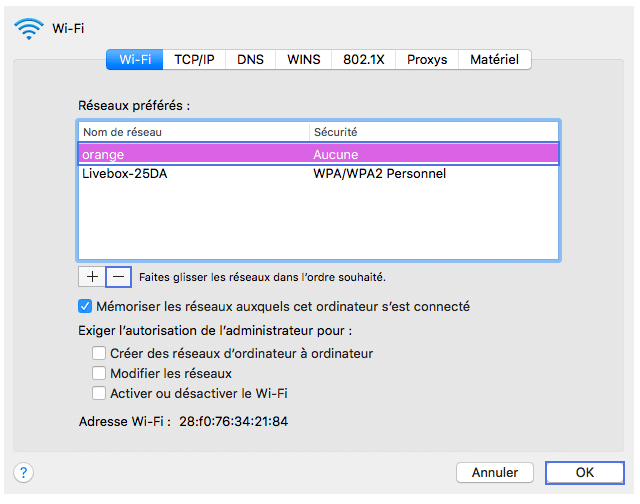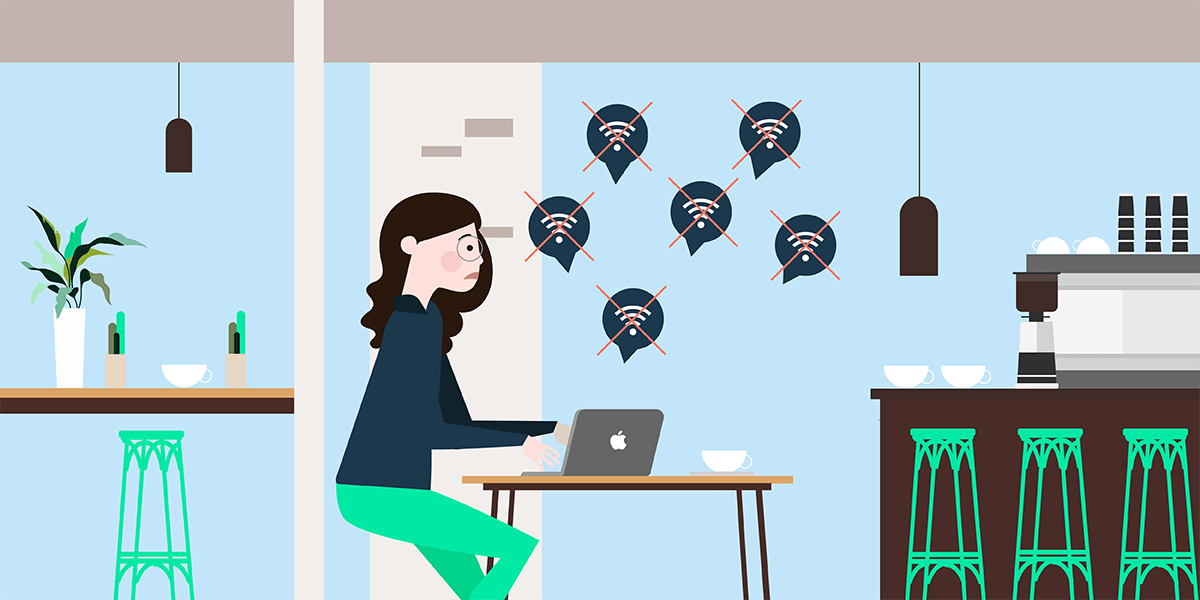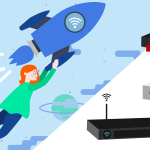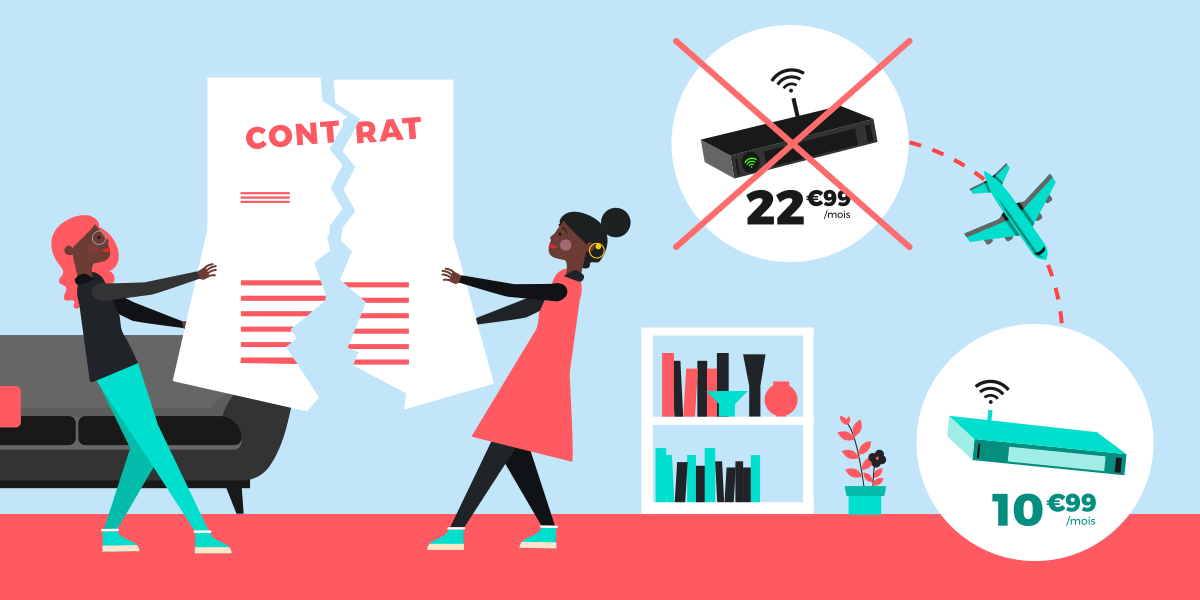Lorsque l’on enregistre un réseau Wi-Fi gratuit, il peut arriver :
Que l’ordinateur Mac se connecte directement à ce dernier sans en demander l’autorisation.
Dans ce cas, le client croit être connecté à Internet, alors que ce n’est pas le cas.
Pour déconnecter son ordinateur Mac des hotspots Wi-Fi des opérateurs, il est possible de :
Se rendre dans les paramètres afin de supprimer les réseaux Wi-Fi en question.
Définir un ordre de priorité de connexion qui les place en dernier.